TOEFL iBT Home Editionを受けてみた! 申し込みからスコア確認までの体験記

2020年4月から始まった、TOEFL iBT Home Edition。
通常のTOEFL iBTテストと同じ内容、フォーマット、画面のテストを、自分のコンピュータを使用して、自宅で受験することができます。近くにテスト会場がない、あるいは自宅の慣れた環境で落ち着いて受験したい、などの場合に、とても便利です。
しかし、会場受験に比べると新しい方式のため情報が少なく、実際の試験はどのように実施されているのか、受験するには何が必要なのか、会場受験と自宅受験のどちらを選ぶべきかなど、疑問を持っている人も多いのではないでしょうか。
そこで、今回旺文社「英語の友」編集部のSが TOEFL iBT Home Edition を受けてみました! 本記事はその受験体験記です。これから TOEFL iBT Home Edition を受験予定の方、受験を検討中の方は、ぜひ参考にしてください。
※本記事は2026年1月リニューアル前の試験について、個人の体験をもとに2022年9月に書かれたものであり、最新情報・公式情報ではありません。記事内記載の試験の方式、内容などについては変更される可能性があります。最新情報はTOEFL テストウェブサイトをご覧ください。
※受験の前に、ご希望の大学・学部・プログラムなどがTOEFL iBT Home Editionのスコアを受け付けているかどうかをよくご確認ください。
申し込み
まずは、試験の申し込みをします。TOEFL iBT Home Edition(以下Home Edition)の申し込みは通常のiBTと同じく、My TOEFL Home から行います。初めに、受験できそうな時間枠を確認してみたところ、平日でも夜中でも予約枠があることにびっくり! 実は Home Edition は週4日、24時間体制で実施されているのです。しかもこのときは翌日にもたくさんの空いている枠がありました。
※TOEFL iBTの申し込みについては、「はじめてでも安心!TOEFL iBTテスト:受験申し込みからスコア確認まで」もあわせてご覧ください。
試験中のメモ用紙についてはA3〜A4程度の大きさの卓上ホワイトボード、または透明なシートプロテクター(クリアファイル)に入れた紙1枚と消せるマーカー1本、という厳しい条件があります。当日にトラブルがあるといけないので、今回は公式のホワイトボードなるものを事前にネット購入しておきました。通常の TOEFL iBT 受験時に用いる紙と鉛筆とは勝手が異なりますが、細かい文字が書きにくいという点以外は特に問題はありませんでした。これ以外にあまり使い道はありませんが、試験中には大活躍しましたので、おすすめです!
申し込み後から受験日前日
普段自宅で使用しているパソコンはやや年季の入った MacBook。しかしマイク機能・スピーカー機能ともに問題なさそうなので、これを受験に使用することにしました。
TOEFL iBT Home Edition を受験するには At Home Testing というソフトが必要になるので、TOEFL公式ウェブサイトからダウンロードし、画面の指示に従ってインストールを済ませておきます。特に難しい操作はなく、クリックして先に進めていくだけです。
次に、ProctorU Extension というブラウザの拡張機能をダウンロードします。これは試験に使うブラウザにより、Google Chrome 版か、Firefox 版のどちらかを選ぶことができるようです(Microsoft Edge は使用不可)。今回は Google Chrome を使うことにし、Chrome 版を選択しました。
システムの必須要件・推奨要件を確認し、システムチェックを実施したところ特に問題がなくて一安心。ここで万が一問題があったとしたら受験自体危うくなってしまうので、心配な人は申し込み前にこれらの作業を行っておくことをおすすめします!
試験前日にメールで受験用リンクが送られてきて、いよいよ翌日が本番です。
試験当日
環境の確認
開始時間になる前に、受験に使う部屋を整えておきます。
試験中ヘッドセットは使用不可なので、ノートPC・マウス・PCの充電コードだけを机の上に置き、Home Edition のウェブサイトの説明に従って、受験する部屋の窓・カーテン・ドアをすべて閉めて、カンニングを疑われてしまいそうな本などは、部屋の外に出しました。また手や顔の周りにアクセサリーなどは着けないようにし、耳がしっかり見えるように髪もまとめておきました。
家族には、試験中は休憩時間も含めて静かにしてもらうようお願いもしておきました。
そして休憩時間に目を通すための参考書と軽食のサンドイッチを隣のリビングに用意しました。自宅受験だと普段は持ち運びができないようなものも食べられるのが嬉しいですね♪
試験開始まで
申し込んだ試験開始時間ちょうどに、前日に送られてきた受験用リンクをクリックすると、セッションがスタートしました。
Home Edition では、「Proctor(以下プロクター)」と呼ばれる試験監督者が、ビデオカメラを使って受験者と受験者のコンピュータの画面を監督することになっています。
プロクターとはテキストチャットと音声でやりとりすることができます。会話はすべて英語で、日本語で話しても通じません。
まずテキストチャットを使ってプロクターが自己紹介と説明をしてくれて、しばらくすると音声(ややアクセントにくせあり)でも話しかけてきました。
自室で顔が見えない人物と会話をするという状況に大変戸惑いましたが、聞き返すとゆっくり言い直してくれたり、テキストチャットにも指示を書いてくれたり、と辛抱強くサポートをしてくれました。
次に、画面上の操作によって顔写真とID(パスポート)写真を撮ることになります。画面上に「この枠に合わせてください」というようなメッセージと枠線が出るので、それに従いクリック操作で撮影を進めていきます。
そのあと、プロクターにも直接IDを見せて確認してもらいます。「もっとカメラに寄せて。そうそう」という感じで、フレンドリーな雰囲気のプロクターに誘導されて確認作業は終わりました。
続いてホワイトボードの裏表と部屋を360度見せるように指示されたので、ホワイトボードに何も書かれていないことをカメラに見せてから、PCを持ち上げて一回転させて部屋の中を映しました(小さめの MacBook でよかったです)。
続いて、「スマホを出して、セルフィーモードにしてPCに向けてください」という指示があり、はじめはよく意図が分からなかったのですが、受験者目線でPCがどう見えるかを確認したかったようでした。
「スマホは少し離れたベッドの枕のあたりに置いてください」と言われたのでその通りにしましたが(カメラの死角に入らないところ、という意味だと思われます)、電源を切るようにという指示はありませんでした。
「机の下を見せてください」と言われたので、カメラに映しながら、「日本語の本が並べてあるだけです」と伝えると、「本を移動させるのは大変だろうから、何かで覆ってください」と言われ、毛布で覆ってからもう一度確認してもらいました。
また、部屋に電源を切ってあるモニターがあったのでそれも画面を何かで覆うように言われ、タオルで覆って再度見せました。
続けて「デバイスを身に着けていないか確認するので耳回りと手首回りをよく見せてください」と言われ、イヤホンや時計などがないかどうかをチェックされます。
これで、試験前の確認作業が終わりました。正直ここまでちゃんとチェックされるとは思っていませんでしたが、なんとか試験環境が整いました。
試験のスタート画面が表示されると、プロクターの音声は終了しました。
チャットアプリは終了せず、試験中にプロクターからメッセージが来た場合には、通知が表示されるようになっています。こちらからプロクターに話しかけたいときは、試験画面の全体表示を止めると話しかけることができるようです。
このプロクターとのやりとりの初めから、試験が終わるまで、録画されていることを示すランプがついていました。やりとりがない間もずっと監督されているので、疑われるような行動(席を立つなど)をしてはいけませんが、従来の試験会場にいるつもりで静かに試験を受けていれば問題はないでしょう。ちなみに、ほかの受験者がいないからといって声を出したりすることはNGです! あくまでも試験会場での試験と同程度の環境・条件で行うということが前提になっています。
試験開始
通常の TOEFL iBT と同様に、リーディングテストからスタートします。TOEFL iBTテストと「同じ内容、フォーマット」とされている通り、画面に表示される試験自体は、Home Edition でもまったく同じのようです(「あ、いつもと同じ画面が出てきた」と私はここで初めて少し安心できました)。
テストの間、「ヘッドセットを付けてください」と画面に表示される場合がありますが、これは通常の TOEFL iBTテスト画面を流用しているために表示される指示のようです。Home Edition ではヘッドセットはそもそも使用不可なので、この指示があってもスルーで構いません。
音声は特に聞き取りにくいということはありませんでした。キーボードを操作して音量を変更することも可能なので、途中でやや大きめになるように調節しました。
マイクテストもしてみたところ、音量が足りないようです。スピーキングテストではなるべく大きめの声で解答しようと決意しつつ、リーディングテストとリスニングテストを終えました。
10分休憩
休憩画面になったので、いったんデスクを離れたのですが、この時は特にプロクターからの指示はありませんでした。リビングでサンドイッチを頬張りながら、参考書でライティングのメモの取り方やスピーキングで使えそうなフレーズをチェックします。この間家族と二言三言会話できるというのも Home Edition ならでは。
念のため少し早めに席に戻り、休憩時間のカウントダウンが過ぎて1分くらい経つと、最初とは別のプロクターがテキストチャットで自己紹介をしてきました。1回のテストで複数のプロクターが担当になることはよくあることのようなのですが、初めてだと少しとまどいました。
もう一度「カメラで部屋を360度見せて」とテキストチャットが届きました。この方はテキストチャットオンリー派のようで、さきほどのプロクターと比べるとややそっけない印象を受けましたが、音声会話に抵抗がある人にはこのタイプのプロクターの方が嬉しいかもしれませんね。PCを回転させて見せると、「OK」とメッセージが届きました。
「次のセクションが始まります」と伝えられると同時に、スピーキングテストが始まりました。
試験後半
後半のスピーキングテスト、ライティングテストも、試験内容は会場受験の TOEFL iBTテストと同じでした。
スピーキングテストに続いてライティングテストのタスクを終えると、試験終了となります。
試験終了後
テスト終了後に、「スコアをレポートする」を選択すると、At Home Testing は最初のページに戻ります。
動いていいのかどうかわからなかったので、プロクターに「試験が終了したのですが、どうすればいいですか?」とテキストチャットを送ると、「スコアレポートが終了したらOKです」と言われ、ホワイトボードの裏表を見せるよう指示されました。テスト終了時にはホワイトボードを何も書かれていない状態に戻す必要があるので、両面の文字をていねいに消して、カメラの前に出して再確認してもらいました。(ちなみにホワイトボードはリーディングテスト・リスニングテストが終わった時点で両面に書ききってしまったので、途中の10分休憩の間にも一度すべて消しました)。
「チャットを閉じると、アンケート画面に切り替わります」と言われてチャット画面を閉じると、ブラウザにアンケートページのタブが開きます。プロクターの対応を5段階評価して、良かったところと悪かったところを回答して、試験終了です。
「終わったよー!」と高らかに宣言しながらリビングに戻り、その直後にはソファにごろ寝しながらお菓子をぱくぱく…。自宅受験っていいなあ。
試験後
ちなみに試験後は完了メールや試験済みの表示などが特にないので、これでスコアが無事にレポートされているのか不安があったのですが、5日後くらいになって My TOEFL Home の試験 Status が Checked In に変わったのできちんとレポートされたことが分かりました。
Actionsはスコアが発表されるまで Score not available で、7日目に View Scores となり、試験結果を見ることができるようになりました。
その後、試験用に事前にインストールしたソフトはもう使わないと判断してすべてアンインストールしました。
※Home Edition は通常6日~10日で結果が出ます。
自宅受験のよいところ・気になるところ
会場受験の TOEFL iBT は何度も経験していますが、自宅で受けるのは今回が初めてで、色々と気づいたことがありました。今後自宅受験を検討している人に向けて、会場受験と比べてよかったこと、気になったことをまとめてみました。
自宅受験でよかったこと
- 自分の落ち着ける環境で受験できる
- ほかの受験者の声が聞こえないので試験に集中できる
- 受けやすい時間を自由に選べる
- 出かける準備をしなくてよい(私は部屋着のまま受験しました)
- 同居家族の存在をなんとなく感じられて心強い
- 休憩時間や試験終了後に自宅で好きに過ごせる
- 感染症の心配が少ない
自宅受験で気になったこと
- 自宅で受験環境を整える必要がある
- ネットの接続障害など、思わぬトラブルが起きる可能性がある
- ある意味緊張感がない
- プロクターとのやりとりに意外と時間を取られる
- 同居家族の協力が必要
- 受験ついでの外食やショッピングができない
基本的には便利に感じられた自宅受験ですが、人によっては家の中で受験環境をうまく整えられなかったり、会場の方が集中できて実力が発揮できたりといったこともあるかもしれません。また、受験したい大学や学部が TOEFL iBT Home Edition のスコアを受け付けているかどうかも重要ですので、事前によく確認しておくと安心です。
TOEFL iBTテスト対策には、『TOEFLテスト大戦略シリーズ』がおすすめ!
TOEFL iBTテストはコンピュータを使って受験する試験で、試験時間が3時間にもおよぶハードなテストです。本番の試験で慌てたり、集中力を切らしたりしないためにも、本書に収録された模擬試験すべてを受験できるWeb模試を利用して、試験形式やコンピュータの操作に慣れておきましょう。
本書は模試に加え、受験情報、攻略法、学習アドバイスと、必要な情報をすべて網羅してあります。付属音声は、旺文社リスニングアプリ「英語の友」で無料で聞くことができます。書籍の音声をダウンロードしたり模試を受けたりできる、ウェブ特典も満載です。特設サイトをフル活用して、目標スコアを手にしてください!
まとめ
今回は、TOEFL iBT Home Edition 受験体験をご紹介しました。これから受験する方、検討中の方が、テストの様子を知る参考になれば幸いです。自分に合った方式で目標スコアを達成し、留学や海外勤務などの夢をかなえてください。


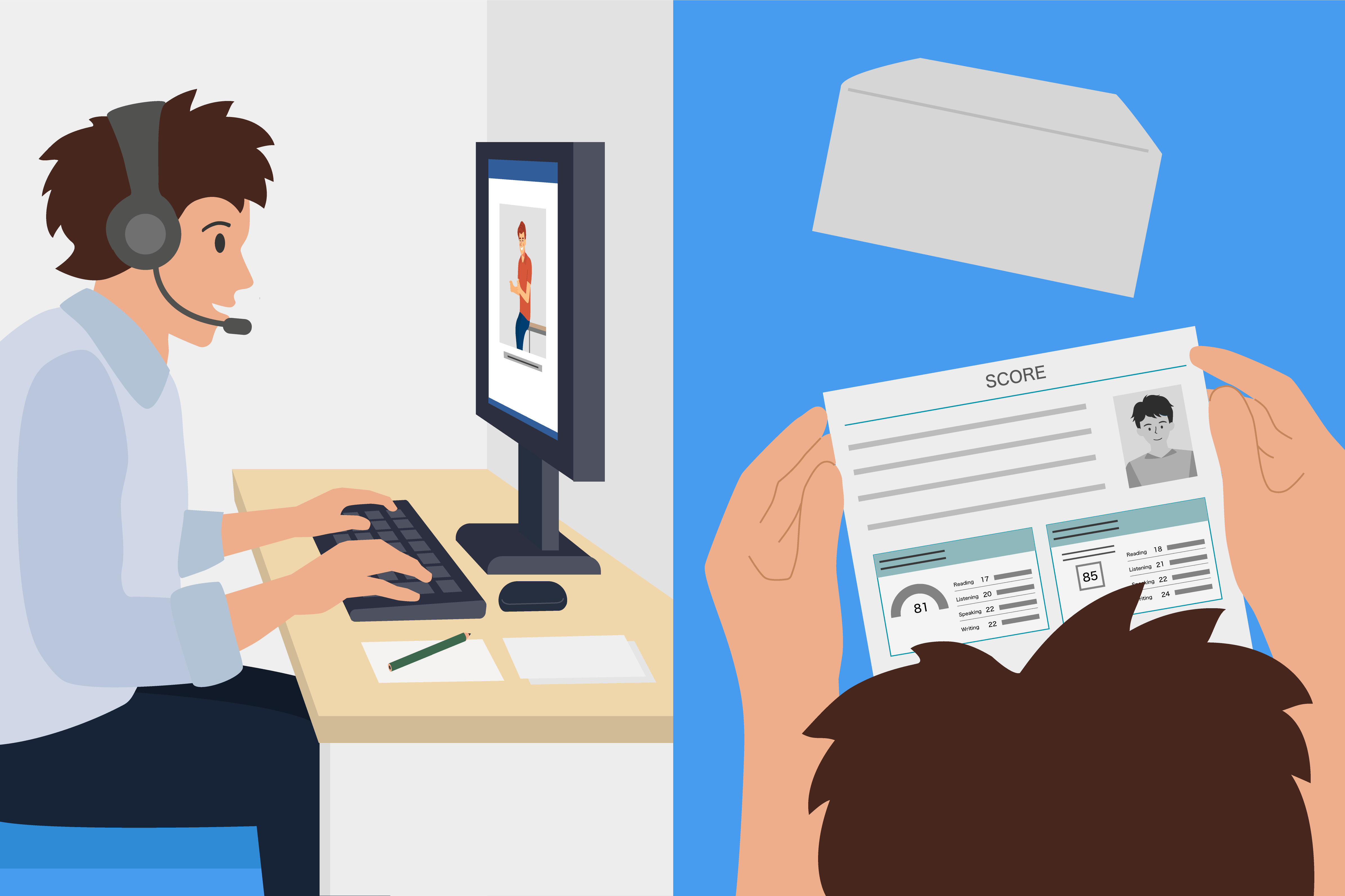
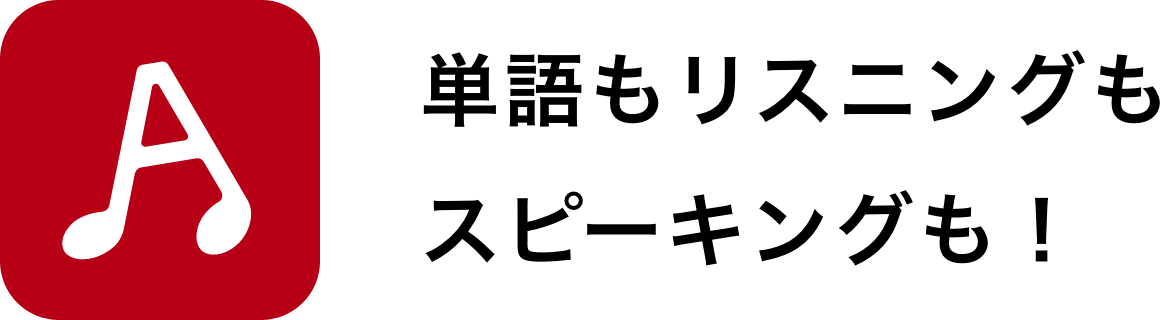
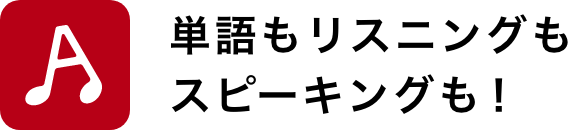


受験にあたって
旺文社「英語の友」編集部のSと申します。私は学生時代からこれまで、TOEFL iBT を何回か受けた経験があり、この度念願の(?)TOEFL iBT Home Edition を体験することになりました。日頃からテレワークメインのため、自宅のWi-Fi環境に不安はなく、また我が家の場合はデスクワークが可能な寝室がプライベート空間となるため、静かで自宅受験には適した環境と言えました。これから受験を検討しているみなさまも、まずはご自宅が TOEFL iBT Home Edition に適した環境かどうか、よく確認をしてみてくださいね。
使用機器と受験環境についてもっと知りたい方はこちらをご覧ください。